如何使用Photoshop让美女皮肤的颜色变得红润有光泽
运用PS美化人物照片皮肤
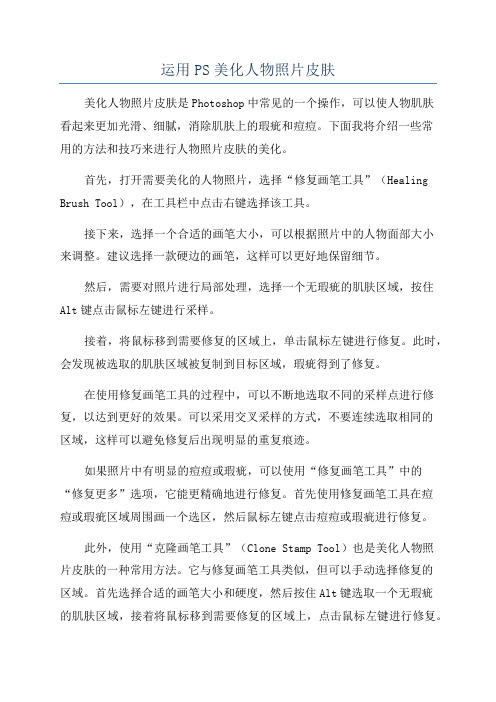
运用PS美化人物照片皮肤美化人物照片皮肤是Photoshop中常见的一个操作,可以使人物肌肤看起来更加光滑、细腻,消除肌肤上的瑕疵和痘痘。
下面我将介绍一些常用的方法和技巧来进行人物照片皮肤的美化。
首先,打开需要美化的人物照片,选择“修复画笔工具”(Healing Brush Tool),在工具栏中点击右键选择该工具。
接下来,选择一个合适的画笔大小,可以根据照片中的人物面部大小来调整。
建议选择一款硬边的画笔,这样可以更好地保留细节。
然后,需要对照片进行局部处理,选择一个无瑕疵的肌肤区域,按住Alt键点击鼠标左键进行采样。
接着,将鼠标移到需要修复的区域上,单击鼠标左键进行修复。
此时,会发现被选取的肌肤区域被复制到目标区域,瑕疵得到了修复。
在使用修复画笔工具的过程中,可以不断地选取不同的采样点进行修复,以达到更好的效果。
可以采用交叉采样的方式,不要连续选取相同的区域,这样可以避免修复后出现明显的重复痕迹。
如果照片中有明显的痘痘或瑕疵,可以使用“修复画笔工具”中的“修复更多”选项,它能更精确地进行修复。
首先使用修复画笔工具在痘痘或瑕疵区域周围画一个选区,然后鼠标左键点击痘痘或瑕疵进行修复。
此外,使用“克隆画笔工具”(Clone Stamp Tool)也是美化人物照片皮肤的一种常用方法。
它与修复画笔工具类似,但可以手动选择修复的区域。
首先选择合适的画笔大小和硬度,然后按住Alt键选取一个无瑕疵的肌肤区域,接着将鼠标移到需要修复的区域上,点击鼠标左键进行修复。
在使用克隆画笔工具时,也需要避免选取相同的区域进行修复,以免出现明显的重复痕迹。
另外,可以使用“频率分离”(Frequency Separation)的方法来调整人物照片皮肤的细节和色调。
首先,复制照片的背景图层,并将复制的图层命名为“高频”和“低频”。
然后,选择“低频”图层,在菜单栏中选择“滤镜”-“模糊”-“高斯模糊”,根据需要调整模糊程度,以平滑皮肤细节。
用Photoshop调整肤色的技巧

用Photoshop调整肤色的技巧Photoshop是一款功能强大的图像处理软件,它提供了许多工具和功能,用于对照片进行各种编辑和调整。
其中一项常见的调整是改变肤色,使人物的肤色看起来更加自然、健康。
在本教程中,将介绍一些使用Photoshop调整肤色的技巧。
1. 色阶调整色阶调整是一种常用的调整图片亮度和对比度的方式,也可以用于调整肤色。
在Photoshop中,选择“图像”菜单下的“调整”选项,然后选择“色阶”选项。
调整色阶滑块来增加或减少图像中特定亮度范围的对比度。
为了调整肤色,可以将高光和阴影的滑块分别向中间移动,以减少过曝或过暗的肤色。
2. 曲线调整曲线调整工具可以更精确地调整图像中的亮度和对比度。
在Photoshop中,选择“图像”菜单下的“调整”选项,然后选择“曲线”选项。
在曲线窗口中,可以通过调整曲线上的点来调整不同灰度级别的亮度和对比度。
要调整肤色,可以在曲线中选择中央的点,然后向上或向下拖动以增加或减少亮度。
3. 色相/饱和度调整色相/饱和度调整工具可以用于改变图像中特定颜色的色调和饱和度,从而改变肤色。
在Photoshop中,选择“图像”菜单下的“调整”选项,然后选择“色相/饱和度”选项。
在弹出的色相/饱和度窗口中,可以通过调整色相和饱和度滑块来改变图像中的颜色。
要调整肤色,可以选择黄色或红色,然后向左或向右调整色相滑块,使肤色看起来更加自然。
4. 使用蒙版蒙版是在Photoshop中用于遮挡或显示特定区域的工具。
它可以用于局部调整肤色,以使调整更加精确。
首先,在图像上创建一个新的空白图层。
然后,选择画笔工具,并选择适当的颜色。
在新图层上,使用画笔工具涂抹需要调整的肤色区域。
接下来,选择“图像”菜单下的“调整”选项,然后选择适当的调整工具,如色阶、曲线或色相/饱和度。
通过对透明图层应用调整,可以只调整选定的肤色区域。
这些是一些基本的Photoshop调整肤色的技巧。
通过调整色阶、曲线、色相/饱和度和使用蒙版,可以使肤色看起来更加自然、健康。
如何通过Photoshop调整人像照片的肤色

如何通过Photoshop调整人像照片的肤色在日常生活中,我们拍摄的照片中不可避免地会出现颜色不均匀或不理想的肤色。
然而,通过Adobe Photoshop这一强大的工具,我们可以轻松地调整人像照片的肤色,使其看起来更加出色。
接下来,我将分享一些简单且实用的技巧,让您了解如何通过Photoshop调整人像照片的肤色。
首先,打开您需要调整肤色的照片,并在Photoshop菜单栏中选择“图像”-“调整”-“色彩平衡”。
这个选项可以帮助我们调整照片的整体色彩平衡。
在弹出的调整窗口中,您会看到三个滑动条:青色/红色、洋红色/绿色和黄色/蓝色。
通过微调这些滑动条,您可以改变照片中的色彩,从而影响人像的肤色。
如果您想增加人像照片中的红色调调高红色滑块,或者想要减少绿色调,降低绿色滑块,依此类推。
根据您的需求,适度调整滑动条,并观察照片的效果。
要注意的是,过度调整滑动条可能会导致照片看起来不真实,因此建议谨慎操作。
其次,我们可以使用“色阶”功能来进一步调整人像照片的肤色。
点击Photoshop菜单栏中的“图像”-“调整”-“色阶”,将打开色阶调整窗口。
在这里,您会看到一个色阶直方图以及三个滑块:黑色输入、中间输入和白色输入。
我们可以使用这些滑块来调整图像的阴影、中间调和高光区域的色彩。
例如,如果您想提高人像照片的肤色亮度,可以将中间输入滑动条向左移动一点。
如果您想增加人像照片的对比度,可以将黑色输入和白色输入滑动条向中间移动。
根据您个人的喜好和需要,适当调整这些滑动条并观察效果。
此外,Photoshop中的“色彩饱和度”功能也是调整人像照片肤色的好助手。
在“图像”-“调整”-“色彩饱和度”中,您可以增加或减少照片的色彩饱和度。
如果您想增加人像照片中的皮肤饱和度,可以适度增加饱和度滑块的值。
相反,如果您想要减少饱和度,只需将滑块向左移动即可。
通过这种方式,您可以轻松调整人像照片的肤色,使其更加生动鲜艳。
此外,Photoshop中的图层蒙版技术也可以帮助我们调整肤色。
ps怎么调亮皮肤色

PS怎么调亮皮肤色调整照片的亮度和色彩可以让皮肤看起来更加亮丽和健康。
Photoshop(PS)是一款功能强大的图片处理软件,提供了丰富的工具和特效,可以帮助我们改善照片中的皮肤色彩。
本文将介绍如何使用PS来调亮皮肤色。
步骤一:打开照片并复制图层首先,打开想要调整皮肤色的照片。
在菜单栏中选择“文件”->“打开”,找到并选择照片。
然后,在图层面板中,右键点击背景图层,选择“复制图层”,复制出一个新的图层来进行后续的处理。
步骤二:调整亮度和对比度在图层面板中选择刚刚复制的图层,在菜单栏中选择“图像”->“调整”->“亮度/对比度”。
通过调整滑块,适度提高亮度和对比度,使皮肤看起来更加明亮和清晰。
步骤三:使用曲线调整亮度和色彩亮度/对比度调整可能会对整个图像产生影响,包括非皮肤区域。
如果想要更精确地调整皮肤的亮度和色彩,可以使用曲线调整工具。
在图层面板中选择刚刚复制的图层,在菜单栏中选择“图像”->“调整”->“曲线”。
在曲线调整窗口中,将曲线向上提高,以增加图像的亮度。
然后,通过点击曲线上的不同点,可以将光暗和中间调整得更加精确,以达到更好的效果。
步骤四:使用色彩范围调整皮肤色色彩范围工具可以用于选择图像中特定的颜色范围,并对其进行调整。
在图层面板中选择刚刚复制的图层,在菜单栏中选择“选择”->“色彩范围”。
在色彩范围窗口中,使用取样器工具点击图像中的皮肤区域,调整“色彩范围”和“容差”滑块来细化选择区域。
调整好选择区域后,可以在窗口中对颜色进行调整。
可以通过减少饱和度来减少红色或黄色的过度。
也可以通过增加亮度来提高皮肤的亮度。
步骤五:调整色相/饱和度色相/饱和度调整工具可以帮助我们调整图像的饱和度和色彩平衡。
在图层面板中选择刚刚复制的图层,在菜单栏中选择“图像”->“调整”->“色相/饱和度”。
在弹出的窗口中,可以通过调整饱和度滑块来增加或降低图像的色彩饱和度。
如何使用Photoshop细致美化肤色

如何使用Photoshop细致美化肤色美化肤色是Photoshop中常见的操作之一,可以通过软件的强大功能对肤色进行细致调整,使肤色更加柔和、光滑。
以下是一些使用Photoshop进行肤色美化的技巧和方法。
1. 打开照片并进行基本调整首先,打开需要美化的照片。
在Photoshop中选择“文件”>“打开”,然后导航到相应的文件并打开。
在进行肤色美化之前,可以先进行一些基本的调整,例如亮度、对比度和曝光等。
这些基本调整可以让照片的整体效果更好,为后续的美化工作做好铺垫。
2. 使用液滴工具修复皮肤瑕疵在Photoshop的工具栏中,找到液滴工具(Spot Healing Brush Tool)。
这是一个非常有用的工具,可以帮助你快速修复皮肤上的瑕疵,例如痘痘、斑点、皱纹等。
选择液滴工具后,可以调整刷子的大小和硬度,然后点击瑕疵区域进行修复。
不幸的是,这个工具不太适用于修复大面积的皮肤瑕疵。
3. 使用频率分离调整肤色频率分离(Frequency Separation)是一种常用的调整肤色的技术,可以将图像的纹理和颜色分离开来分别进行调整,以达到更加自然的效果。
首先,将图像分为两个图层:高频层和低频层。
在Photoshop中选择“图像”>“模式”>“RGB 颜色”,然后选择“拷贝图层”创建副本。
然后,在图层面板中选择高频层,并应用“滤镜”>“其他”>“高斯模糊”,调整模糊半径以模糊高频纹理。
最后,选择低频层,在“图像”>“应用图像”中选择“颜色”通道,然后调整图层的混合模式为“正片叠底”。
通过对每个图层进行细致的调整,可以达到更加自然的美化效果。
4. 使用色彩平衡调整肤色色彩平衡(Color Balance)是调整图像颜色的一种强大工具,可以帮助我们调整肤色的暖色或冷色调,使肤色更加自然。
在Photoshop中选择“图像”>“调整”>“色彩平衡”,然后可以通过调整阴影、中间调和高光的色阶来达到理想的肤色效果。
Adobe Photoshop中的人像美白和肤色调整技巧

Adobe Photoshop中的人像美白和肤色调整技巧Adobe Photoshop是一款功能强大的图像处理软件,其中的人像美白和肤色调整功能非常受欢迎。
通过适当的调整,可以让人像更加清晰明亮,肤色更加均匀自然。
本文将介绍一些实用的技巧,帮助您达到理想的效果。
1. 肤色调整的基本原则在进行肤色调整之前,我们首先需要了解一些基本的原则。
肤色是由色调、亮度和饱和度组成的,不同人的肤色会有所差异。
因此,我们的目标是保持肤色的自然性,并调整为适合照片的效果。
2. 修复暗淡的肤色有时候,照片中的人像可能会有一种暗淡的肤色,缺乏光泽。
为了修复这种情况,我们可以使用“曲线”调整工具来增加照片的亮度。
通过将曲线图中的亮度曲线稍微上移,我们可以增强照片中的亮度,使肤色看起来更加明亮。
此外,我们还可以使用“饱和度”调整工具来增加照片的饱和度。
适当增加一点饱和度,可以使肤色看起来更加鲜艳,但要注意不要过度,否则会显得不自然。
3. 去除瑕疵人像照片经常会出现一些瑕疵,比如痘痘、黑眼圈等。
为了将肤色调整得更加完美,我们可以使用“修复画笔”工具来去除这些瑕疵。
选择一个与瑕疵相近的肤色样本,然后轻轻刷在瑕疵处,即可实现瑕疵的修复。
4. 人像美白的技巧人像美白是一种常见的调整需求,可以让肌肤看起来更加白皙。
一种简单而有效的方法是使用“色阶”调整工具。
通过将色阶图中的中间灰点稍微左移,我们可以增加照片中的亮度,并得到更明亮的肤色效果。
另外,我们还可以使用“曲线”调整工具来进行人像美白。
选择红、绿、蓝通道的任一通道,然后将曲线图中的中心稍微上移,即可增加照片中的亮度,使肤色看起来更加美白。
5. 肤色调整的技巧有时候,照片中的肤色可能会偏红、偏黄或偏青。
为了调整肤色,我们可以使用“色相/饱和度”调整工具。
选择“饱和度”调整栏,然后调整“色相”滑块,直到达到理想的肤色效果。
此外,我们还可以使用“色阶”调整工具来调整肤色。
选择“色阶”调整栏,然后调整灰点所在的位置,以及黑点和白点的位置,直到肤色看起来更加自然。
红润美白照片修饰技巧
红润美白照片修饰技巧在现代社交媒体大行其道的时代,拍照已经成为了人们日常生活中不可避免的一部分。
每个人都希望自己在照片中呈现出最佳状态,因此照片修饰工具变得越来越重要。
Adobe PhotoShop是一款功能强大的图像处理软件,它提供了各种修饰照片的技巧和工具。
在本文中,我们将介绍一些红润美白照片修饰的技巧,帮助你在照片中展现出最自然的美丽。
第一步,选择合适的照片在修饰照片之前,首先要确保选取的照片质量好,色彩鲜明。
如果图片模糊或者光照不好,修饰之后可能效果不佳。
因此,选择一张光线适中、清晰亮丽的照片是进行后续修饰的重要基础。
第二步,调整亮度和对比度在PhotoShop中,通过调整亮度和对比度可以改善照片的色彩和细节。
在菜单栏中选择“调整”-> “亮度/对比度”,可以打开亮度/对比度窗口。
通过微调亮度和对比度滑块,你可以调整照片的明暗与对比度,使其看起来更加清晰和生动。
第三步,使用快速选择工具红润美白是修饰照片中常用的技巧之一。
在PhotoShop中,可以使用快速选择工具来选择人物面部。
在工具栏中点击快速选择工具,并在照片中用鼠标拖动,自动选择人物面部。
第四步,调整色相/饱和度在菜单栏中选择“调整”-> “色相/饱和度”,可以打开色相/饱和度窗口。
通过微调饱和度滑块,可以提高照片的饱和度,使其色彩更加鲜艳。
此外,调整色相滑块可以改变照片的整体色调,使之更接近红润的效果。
第五步,使用修复工具修饰肤色肤色不均匀是照片中常见的问题之一。
在PhotoShop中,你可以使用修复工具修饰肤色。
在工具栏中选择修复工具,并在照片中选定需要修复的区域。
然后,用鼠标轻轻刷过需要修饰的皮肤区域,软件会自动根据周围的色调进行修正,使皮肤更加柔和和红润。
第六步,使用液化工具液化工具是一个非常强大的功能,可以用来调整照片中的面部特征。
在工具栏中选择液化工具,你可以调整面部轮廓、改变眼睛形状、修正嘴巴等等,使人物在照片中看起来更加美丽自然。
Photoshop人像润色技巧:让肤色更加自然
Photoshop人像润色技巧:让肤色更加自然Photoshop作为一款强大的图像处理软件,为我们提供了许多工具和技巧来优化和改善照片,特别是人像的质量。
润色技巧是其中一项重要的技能,通过适当的调整可以使肤色更加自然。
下面是一些Photoshop人像润色的具体步骤和技巧。
第一步:打开照片将需要进行人像润色的照片打开到Photoshop软件中。
可以通过“文件”>“打开”来选择照片。
第二步:调整亮度和对比度首先,对照片进行亮度和对比度的调整。
可以通过“图像”>“调整”>“亮度/对比度”来进行修改。
根据照片的实际情况,适度地增加亮度和对比度,以使照片看起来更加饱满和清晰。
第三步:修复皮肤瑕疵使用修复画笔工具或修复补丁工具来修复皮肤上的瑕疵,如痘痘、疤痕等。
可以选择合适的画笔大小和硬度,谨慎地修复瑕疵区域,使皮肤看起来更加光滑和无瑕疵。
第四步:调整色彩平衡通过调整色彩平衡来改变人物的整体肤色。
在“图像”>“调整”>“色彩平衡”中,可以进行整体色调、色阶和中性色调的微调。
在调整时要保持轻微的改变,以避免使照片看起来过度处理。
第五步:美白牙齿如果需要美白牙齿,可以使用选择工具选中牙齿区域,然后通过“图像”>“调整”>“饱和度”来降低饱和度值,使牙齿看起来更加洁白。
同样地,要保持适度的修改,以避免显得不自然。
第六步:增强眼睛明亮度通过调整眼睛的明亮度来提升照片的效果。
可以通过“图像”>“调整”>“亮度/对比度”来增加眼睛亮度,并使用混合模式来调整亮度效果。
这可以让眼睛看起来更加明亮和有神。
第七步:柔化皮肤可以通过使用柔化工具或添加“高斯模糊”来柔化皮肤。
注意要保持自然的肤色和纹理,不要过度柔化。
可以在图层面板上创建一个新图层来进行柔化处理,以实现更好的控制。
第八步:调整曲线和阴影通过使用曲线工具来微调照片的亮度和对比度。
可以在“图像”>“调整”>“曲线”中选择合适的曲线形状,增加高光和中间色调的亮度,同时降低阴影的黑暗感。
PS高级技巧人物美容与修饰
PS高级技巧人物美容与修饰PS高级技巧:人物美容与修饰人物照片的美容与修饰是广大摄影爱好者和设计师们常常需要处理的任务。
Adobe Photoshop(简称PS)作为一款强大的图像处理软件,提供了许多高级技巧,可以帮助我们实现人物照片的美容与修饰。
本文将介绍一些PS中常用的高级技巧,帮助读者们有效地进行人物美容与修饰。
一、皮肤美容技巧在人物照片中,皮肤的质感和光泽度对于整体效果起着至关重要的作用。
以下是一些PS中常用的皮肤美容技巧。
1. 脸部磨皮:使用PS中的磨皮工具,可以去除照片中人物脸部的瑕疵和皱纹,使皮肤看起来更加光滑细腻。
在使用磨皮工具时,要注意不要过度处理,以免造成画面的不真实感。
2. 调整色调与饱和度:通过调整人物照片的色调与饱和度,可以使皮肤看起来更加健康有光泽。
可以适度提高饱和度,以增加肤色的鲜艳度,同时调整色调使之更加舒适自然。
3. 去除瑕疵与痘疤:使用PS的修复工具和修补工具,可以轻松去除照片中的痘疤、疤痕等瑕疵,使肤色更加均匀。
二、眼部美容技巧眼睛是人物照片中最具表现力的部位之一,通过一些简单的技巧,可以使眼睛在照片中更加有神。
1. 美化眉毛:通过使用PS中的画笔工具和笔刷工具,可以修饰和增加眉毛的形状,使之更加精致好看。
可以使用柔和的颜色,轻轻扫过眉毛来修饰其形状以及填补空隙。
2. 美化眼睛:通过调整眼睛的亮度、对比度以及色彩饱和度,可以使眼睛更加明亮有神。
可以使用PS中的调整图层功能来完成这些操作。
3. 美化眼睑与睫毛:在人物照片中,眼睑和睫毛的质感和色彩也是非常重要的。
通过使用PS中的涂抹工具,可以使眼睑更加光滑细腻,同时可以使用笔刷工具来增加睫毛的浓密度和长度。
三、修饰容貌技巧除了对皮肤和眼部进行美容与修饰外,还可以通过PS的一些高级技巧来修饰人物的容貌,使之更加完美。
1. 瘦脸与塑形:通过调整人物的脸型、下巴的长度和宽度,可以使脸部看起来更加精致。
可以使用PS中的涂抹工具和变形工具来实现这些操作。
如何利用Photoshop调整人像肤色
如何利用Photoshop调整人像肤色人像摄影中,有时候会遇到肤色不均匀、暗沉或者有色斑的情况,这时候利用Photoshop来调整人像肤色就成为了必不可少的步骤。
下面将介绍一些简单且实用的Photoshop技巧,帮助你轻松调整人像肤色。
1. 打开照片首先,打开你需要进行肤色调整的照片。
在Photoshop中选择“文件”菜单,点击“打开”按钮,然后选择你的照片文件。
2. 创建新调整图层在图层面板中,点击创建新调整图层的按钮。
选择“色相/饱和度”选项。
这将为你的照片创建一个新的调整图层,用于调整肤色。
3. 调整色相/饱和度在“色相/饱和度”调整图层面板中,将饱和度滑块移动到左边,减少一些过饱和的颜色。
然后,将色相滑块移动到周围的颜色,找到适合的肤色。
4. 使用选区工具使用选区工具(如矩形选框工具或椭圆选框工具)选中需要调整肤色的区域。
你也可以使用快捷键L,在Photoshop中快速切换到套索工具,更精确地选择。
5. 调整色彩平衡在图层面板中,再次点击创建新调整图层的按钮,选择“色彩平衡”选项。
在“色彩平衡”调整图层面板中,调整阴影、中间调和高光的色彩平衡,使肤色看起来更自然。
6. 修复细节如果肤色中有一些细微的瑕疵或色斑,你可以使用修复工具(修复画笔工具或修复仿制图章工具)修复这些问题区域。
选择合适的修复工具,然后在欲修复的部分轻轻刷过,Photoshop会自动修复这些细节。
7. 调整亮度/对比度最后,可以考虑调整整个照片的亮度和对比度,使整体效果更加统一。
在图层面板中创建新调整图层,选择“亮度/对比度”选项,根据个人需求微调亮度和对比度。
8. 保存和导出完成调整后,点击“文件”菜单,选择“保存”或“另存为”选项,保存你的照片。
如果你需要将照片用于网络或打印,可以选择相应的文件格式和选项进行导出。
总结通过这些简单的步骤,你可以轻松地利用Photoshop调整人像肤色,让肤色更均匀、明亮且自然。
记住,不要过度调整,以免照片看起来不真实。
- 1、下载文档前请自行甄别文档内容的完整性,平台不提供额外的编辑、内容补充、找答案等附加服务。
- 2、"仅部分预览"的文档,不可在线预览部分如存在完整性等问题,可反馈申请退款(可完整预览的文档不适用该条件!)。
- 3、如文档侵犯您的权益,请联系客服反馈,我们会尽快为您处理(人工客服工作时间:9:00-18:30)。
本文介绍如何使用Photoshop让美女皮肤的颜色变得红润有光泽,主要使用魔术棒选取皮肤部分,通过图层匹配颜色,再用素材替换原图肤色,添加蒙板等手段完成最终效果。
首先来看一看原图:
原图
1、打开原图及下面的素材图,用魔术棒分别把两张图的皮肤部分选取出来。
素材图
魔术棒取出原图和素材的皮肤部分
复制一个图层
2、在图1上按 Ctrl + J 复制一个皮肤图层出来。
图层2也按此办理,现在两张图都各有一个皮肤图层。
3、对图1执行:图像 >调整 >匹配颜色操作。
匹配颜色
在弹出的设置对话框中,把图2的皮肤图层作为源,作用于图1的图层1,也就是图1的皮肤图层(也就是用图2的皮肤颜色替换图1的皮肤颜色)。
替换皮肤颜色
现在再把图1的皮肤图层图层混合模式改为“颜色”,适当降低不透明度。
加上图层蒙版,用黑色画笔擦去眼睛等不需要变色的地方,比较下,肤色非常接近了。
改变图层混合模式并添加蒙板
最终效果
OK,到这里使用 Photoshop 让美女肤色红润又有光泽的过程就全部讲解完了,是不是很简单很实用呢。
